Как нарисовать лампу в тёмной комнате
Как нарисовать включенную лампу в тёмной комнате
В этом уроке я расскажу, как из это:
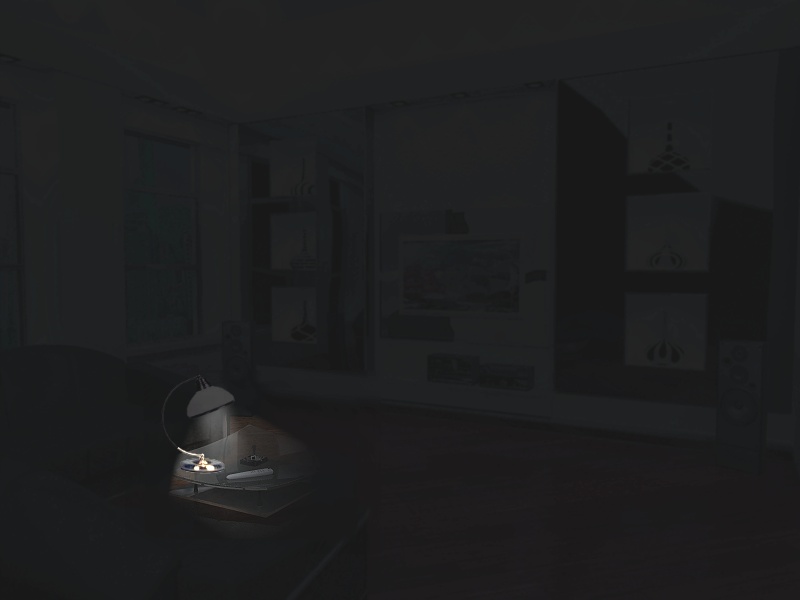
Из такой вот картинки комнаты:

Всё, что я использовал из дополнительных материалов, это оригинал и картинка вот такой вот лампы:

Итак, начнём. Для начала, создадим картинку 800х600 с нашей комнаткой. Продублируем слой – нижний нам пока не нужен, но скрывать его нет надобности. Применим коррекцию «кривые» вот с таким параметром:
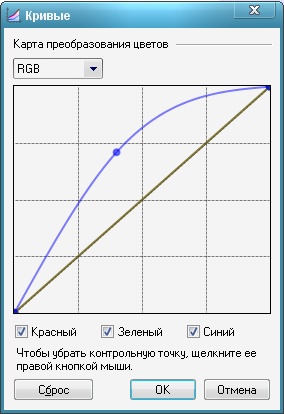
Теперь нам нужна коррекция «Оттенок и насыщенность» - вот такая:
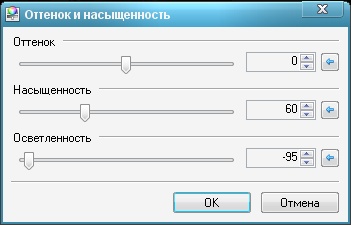
Картинка стала тёмной – в доме выключили свет.
Добавляем новый слой и вставляем на него лампу. Её нужно уменьшить до приемлемых размеров и «поставить» на стол.

И вот тут начинается самое интересное.
Сначала обрезаем лампу так, чтобы осталось только основание и часть ножки. Остальное нужно вырезать и вставить на следующем слое, после чего затемнить этот слой так же, как и комнату. Основание и прилегающая часть ножки – то есть то, что в реальности будет освещено лампой полностью – остались светлыми.
Между слоями с отдельными частями лампы создаём слой и рисуем белую линию с толщиной в 25 пикселей, после чего применяем к ней градиент прозрачности и размытие Гаусса с параметром 15. Получился красивый заострённый лучик света, но это лишь его основание. Всю область освещения мы будем рисовать сейчас.
Выделяем ту часть, которая и будет являться нашим «лучом» красными линиями на отдельном слое (основание луча со скриншота ниже было нарисовано более сложным и менее красивым способом, чем вышеприведённый):

Используем волшебную палочку для выделения «внутренностей» обведённой области и опять-таки градиентом прозрачности делаем освещение.
Сейчас осталось самое простое. Выделяем прямоугольную область такого размера, чтобы можно было провести размытие Zoom Blur Deluxe без особого ущерба изображению и делаем это размытие с такими параметрами:
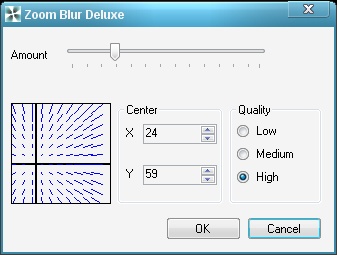
Почти готово. Осталось только применить сглаживание AA's Assistants. Неплохо получилось, не так ли?..
Кстати, если теперь применить сильное Гауссово размытие на слой с тёмной комнатой, то в результате освещённая область будет очень эффектно выделена, а само изображение будет на порядок красивее, если слой-исходник сделать бледнее и поэксперементировать над прозрачностью и режимом наложения луча. Всем спасибо!
